Dans l’administration RiaShop, l’adresse de livraison d’un compte client est, par défaut, identique à l’adresse de facturation. Simplement car lors de la création d’un compte, RiaShop reprend les données de l’adresse de facturation pour créer l’adresse de livraison. Cependant, vous pouvez ajouter autant d’adresses de livraison que vous souhaitez sur chaque compte client. Et c’est ce que nous allons apprendre tout de suite dans cet article. C’est parti !
? Notez que nous illustrons cet article avec un compte Yuto Business sans synchronisation ERP. Cependant la procédure est la même pour Yuto Essentiel et Entreprise ainsi que pour RiaShop E-commerce.
Étape 1 Pour commencer, connectez-vous sur RiaShop, si vous n’y êtes pas déjà. Ensuite, recherchez le compte client pour lequel vous souhaitez ajouter une adresse de livraison. Pour cela, utilisez la barre de recherche 1 ou passez par le menu 2. Lorsque vous avez trouvé le compte client, cliquez dessus 3 pour ouvrir sa fiche client.
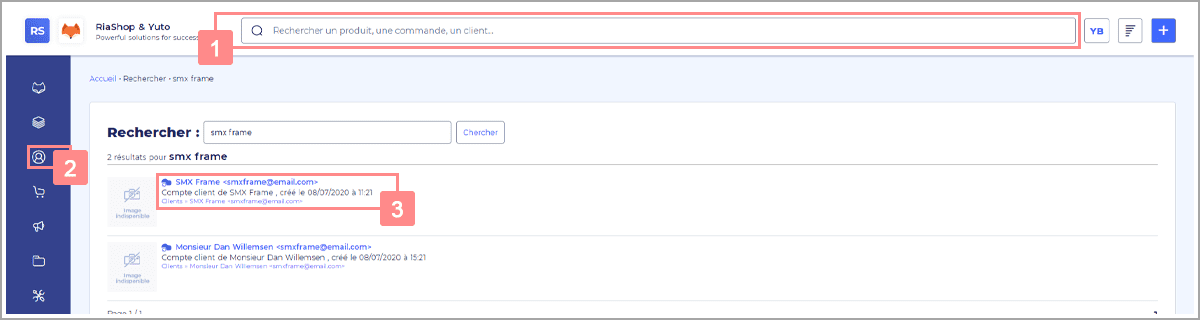
Étape 2 Maintenant, cliquez sur l’onglet « Adresses » 4 de la fiche client pour accéder aux adresses du client.
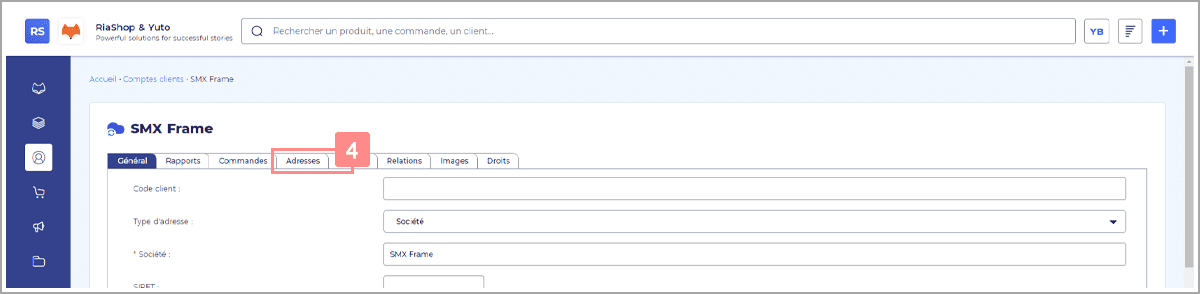
Étape 3 Ensuite, cliquez sur « Ajouter une adresse » 5 dans la partie « Adresse de livraison ». Une pop-up de création va alors s’ouvrir.
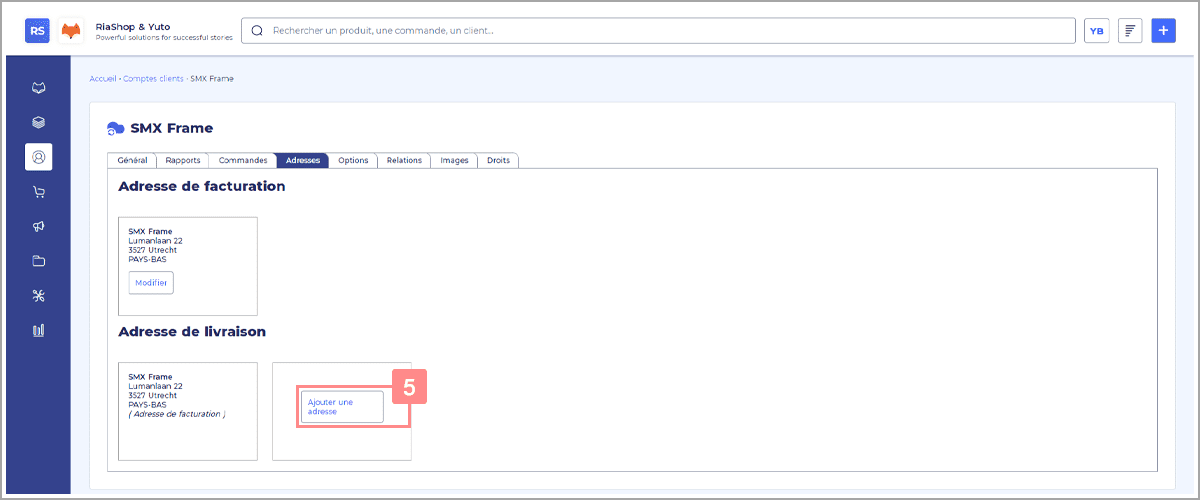
Étape 4 Dans la pop-up, commencez par sélectionner le type d’adresse que vous renseignez. Pour cela, cliquez sur la liste déroulante puis, sélectionnez l’option de votre choix 6. Ensuite, complétez les autres champs en renseignant au minimum les champs obligatoires.
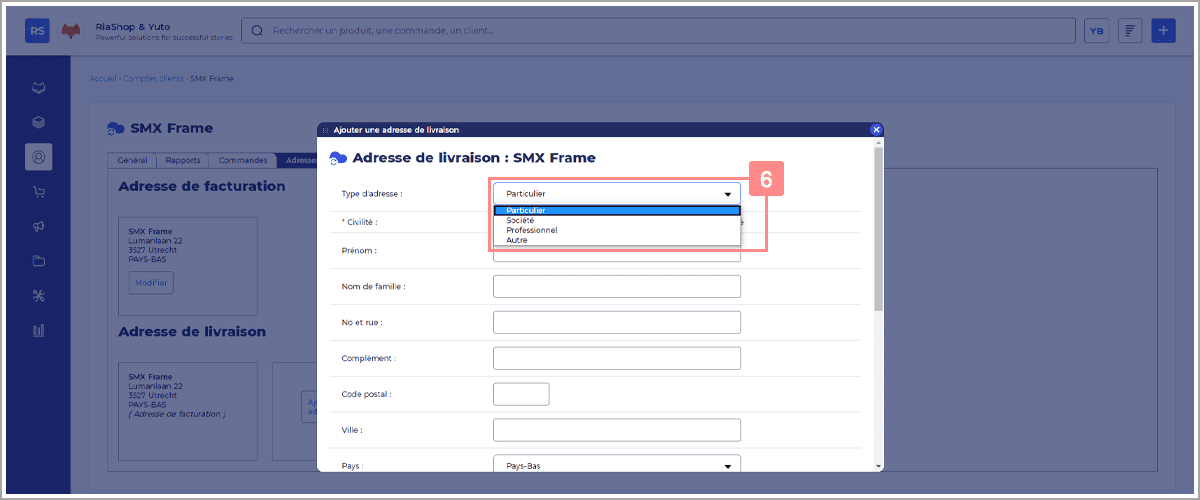
⚠️ Attention pour les comptes synchronisés avec un ERP, ne dépassez pas 35 caractères pour chaque champ libre. Si vous dépassez, cela peut bloquer la synchronisation.
Étape 5 Pour finir, cliquez sur « Enregistrer » 7 en bas du formulaire pour valider la création de l’adresse.
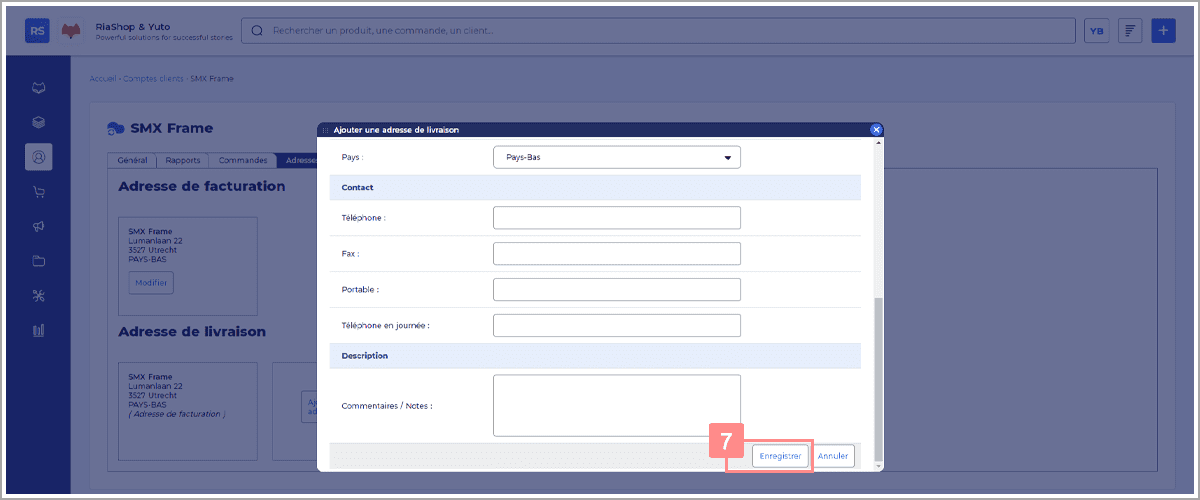
Super, vous savez désormais comment ajouter une adresse de livraison sur un compte client dans RiaShop ! Vous pouvez en ajouter autant que vous le souhaitez et vous pouvez les modifier à tout moment.